„Sticky Key“ yra „Windows“ teikiama funkcija, kai vartotojas gali vienu metu paspausti vieną klavišą, kad gautų sparčiuosius klavišus. Tarkime, jei norime padaryti ekrano kopiją, paspaudžiame „Windows +“ prtsc raktus kartu. Kai įjungta „Sticky keys“ funkcija, galime paspausti „Windows“ raktas paskui prtsc klavišas padaryti ekrano kopiją.
Šiame straipsnyje aptarkime įvairius būdus, kaip „Windows 10“ išjungti lipnius raktus.
1 metodas: „Shift“ klavišo naudojimas
Paspauskite „Shift“ mygtukas 5 kartus iš eilės norėdami išjungti „Sticky Keys“
Atminkite, kad šis metodas gali neveikti visada
2 metodas: paspauskite bet kuriuos du klavišus kartu
Mes galime paspauskite bet kuriuos du klavišus klaviatūroje Tuo pačiu metu norėdami išjungti „Sticky“ klavišus
Atminkite, kad šis metodas gali neveikti visada
3 metodas: iš nustatymų
1. Atidaryti Vykdyti langą („Windows + r“) ir tipą ms nustatymai: patogumo pasiekti klaviatūra ir paspauskite Įveskite
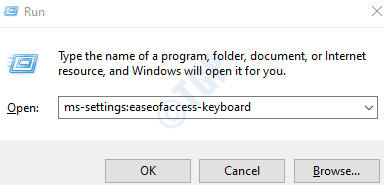
2. Parodytame lange Nustatymai–> Lengva prieiga -> Klaviatūra Perjungti mygtuką, kad išjungtumėte klijuojamus klavišus
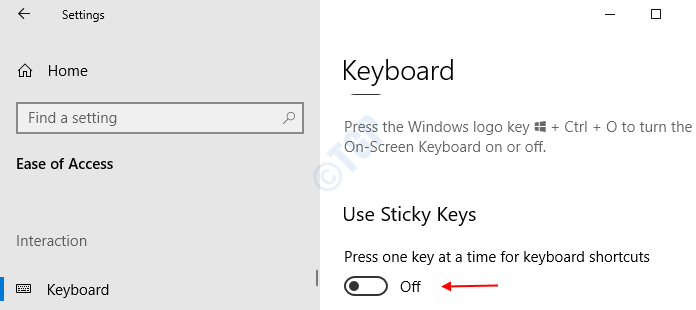
Galite pamatyti, kad klijuoti klavišai dabar yra išjungti
4 metodas: valdymo pulte
1. Atidaryti Vykdyti langą („Windows + r“) ir tipą valdyti prieigą.pl ir paspauskite Įveskite
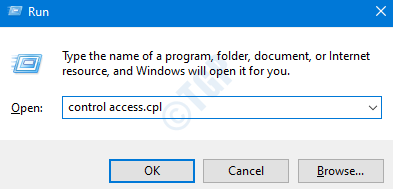
2. Pasirodžiusiame lange (Valdymo skydas–> Lengva prieiga -> Lengvos prieigos centras) pasirinkite parinktį Padarykite klaviatūrą patogesnę naudoti
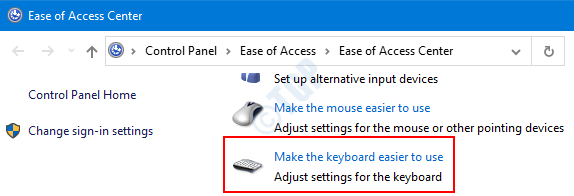
3. Lange Padarykite klaviatūrą patogesnę naudoti kuris atsidaro, po Palengvinkite spausdinimą skyrius,
- Negalima pažymėti Įjunkite lipnius raktus
- Paspauskite Gerai
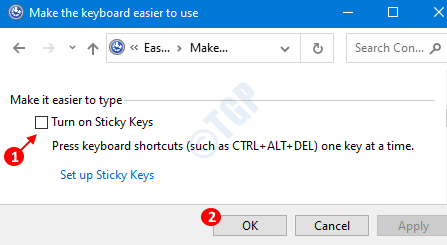
Lipnūs raktai dabar bus išjungti.
5 metodas: registro pakeitimų išjungimas
1. Atidaryti Vykdyti langą („Windows + r“) ir tipą regedit ir paspauskite Įveskite
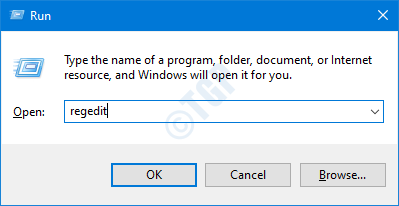
2. Registro rengyklės lange įveskite arba nukopijuokite arba naršykite HKEY_CURRENT_USER \ Control Panel \ Accessibility \ StickyKeys vieta
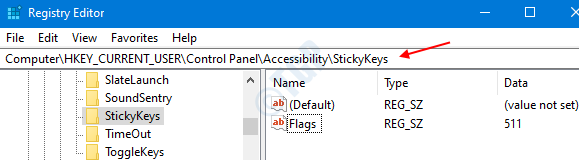
3. Raskite Vėliavos, Dešiniuoju pelės mygtuku spustelėkite Vėliavos ir spustelėkite Keisti
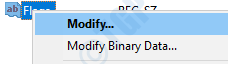
4. Viduje konors Redaguoti eilutę langas ,
- Pagal Vertės duomenys įveskite 506 į išjunkite „Sticky Keys“
- Paspauskite Gerai
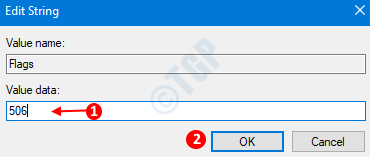
Tai viskas. Dabar galite pamatyti, kad klijuoti klavišai yra išjungti.
6 metodas: visam laikui išjunkite lipnius raktus
1. Atidaryti Vykdyti langą („Windows + r“) ir tipą regedit ir paspauskite Įveskite
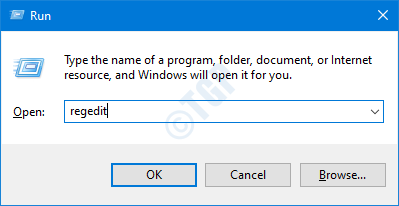
2. Registro rengyklės lange įveskite arba nukopijuokite arba naršykite HKEY_CURRENT_USER \ Control Panel \ Accessibility
3. Dešiniuoju pelės mygtuku spustelėkite registro mazgą Prieinamumas, ir Pervardyti arba Ištrinti tai.
Matome, kad klijuoti klavišai dabar visam laikui išjungti.
Prašau naudoti šį metodą, jei jis būtinai reikalingas.
Tikiuosi, kad tai buvo informatyvu! Ačiū, kad skaitėte. Praneškite mums komentarų skyriuje, kuris iš šių metodų jums labiausiai tinka.

